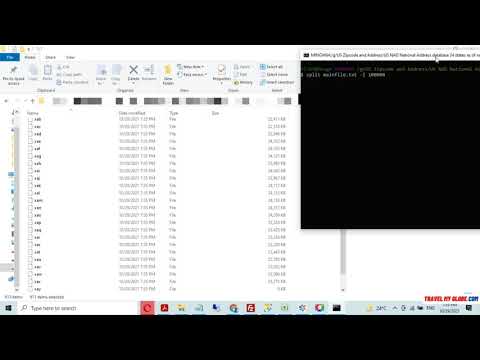Acest articol wikiHow vă învață cum să schimbați o virgulă într-un punct în Excel. Înlocuirea manuală a virgulelor cu puncte în Excel poate fi o sarcină care necesită mult timp. S-ar putea să vă confruntați cu această situație din cauza faptului că țările europene folosesc virgule ca separator zecimal în loc de punct. Din fericire, această problemă poate fi rezolvată destul de ușor.
Pași
Metoda 1 din 2: Utilizarea instrumentului Găsire și selectare

Pasul 1. Deschideți foaia de calcul Excel pe care trebuie să o actualizați
Indiferent dacă este pe desktop sau într-un dosar, găsiți foaia de calcul și faceți dublu clic pe ea pentru a o deschide.

Pasul 2. Faceți clic pe butonul Găsiți și selectați
Acest buton poate fi găsit în colțul din dreapta sus al ecranului. Acesta va spune „Găsiți și selectați” și va fi reprezentat de o lupă sau de un binoclu, în funcție de versiunea de Excel pe care o utilizați.

Pasul 3. Faceți clic pe Înlocuire din meniu
Va apărea un meniu și A inlocui va fi a doua opțiune în jos, chiar în stânga unei pictograme cu o săgeată între literele „b” și „c”.

Pasul 4. Completați câmpurile
Se va deschide o fereastră cu două câmpuri: „Găsiți ce” și „Înlocuiți cu”. În câmpul „Găsiți ce”, tastați o virgulă. În câmpul „Înlocuiți cu”, tastați un punct / punct.

Pasul 5. Faceți clic pe Înlocuiți toate
Dacă faceți clic pe această opțiune, veți înlocui fiecare virgulă din document cu un punct / punct.
Metoda 2 din 2: Schimbarea separatorilor de numere

Pasul 1. Deschideți foaia de calcul Excel pe care trebuie să o actualizați
Indiferent dacă este pe desktop sau într-un dosar, găsiți foaia de calcul și faceți dublu clic pe ea pentru a o deschide.

Pasul 2. Faceți clic pe Fișier în colțul din stânga sus
The Fişier butonul este întotdeauna prima opțiune din meniul de sus al unui document Microsoft Office. Îl puteți găsi în colțul din stânga sus al ferestrei.

Pasul 3. Faceți clic pe Opțiuni în colțul din stânga jos
Meniul din partea stângă a ecranului va fi verde. În partea de jos a acestui meniu, în colțul din stânga jos al meniului, veți vedea Opțiuni.

Pasul 4. Faceți clic pe Avansat în meniul din stânga
Va apărea o fereastră cu Opțiuni Excel care are un alt meniu de-a lungul stânga. Puteți găsi Avansat opțiune chiar dedesubt Ușurința accesului.

Pasul 5. Debifați caseta Utilizare separatoare de sistem
Puteți găsi această opțiune în partea de jos a Opțiuni de editare secțiune. Caseta trebuie bifată implicit. Faceți clic pe bifa pentru a dispărea și caseta este debifată.

Pasul 6. Actualizați separatorul Zecimal și Mii de câmpuri de separare, după caz.
În funcție de valorile implicite, unul dintre aceste câmpuri ar trebui să conțină o virgulă. Înlocuiți-l cu un punct / punct și faceți clic pe „OK” în partea de jos a ferestrei pentru a finaliza modificarea.